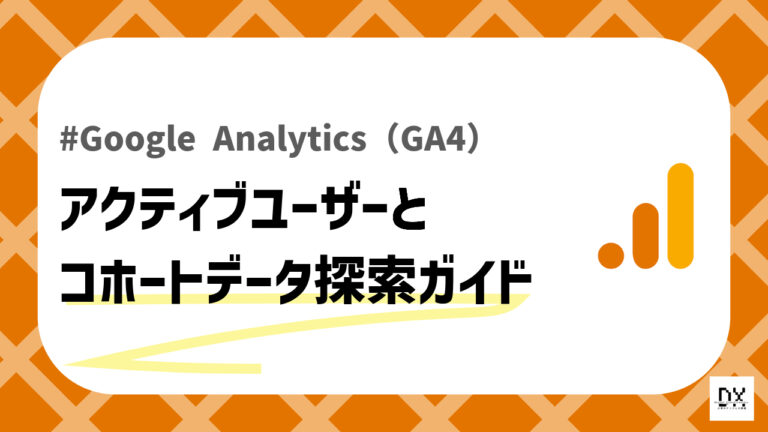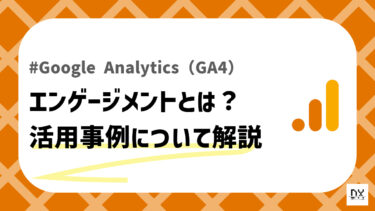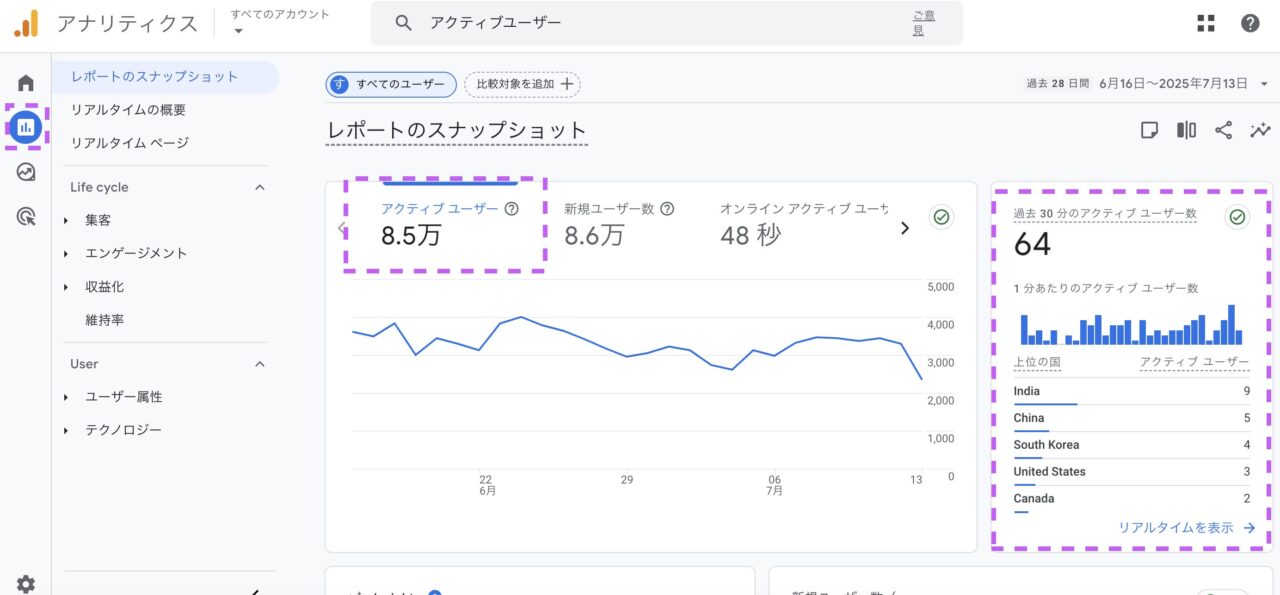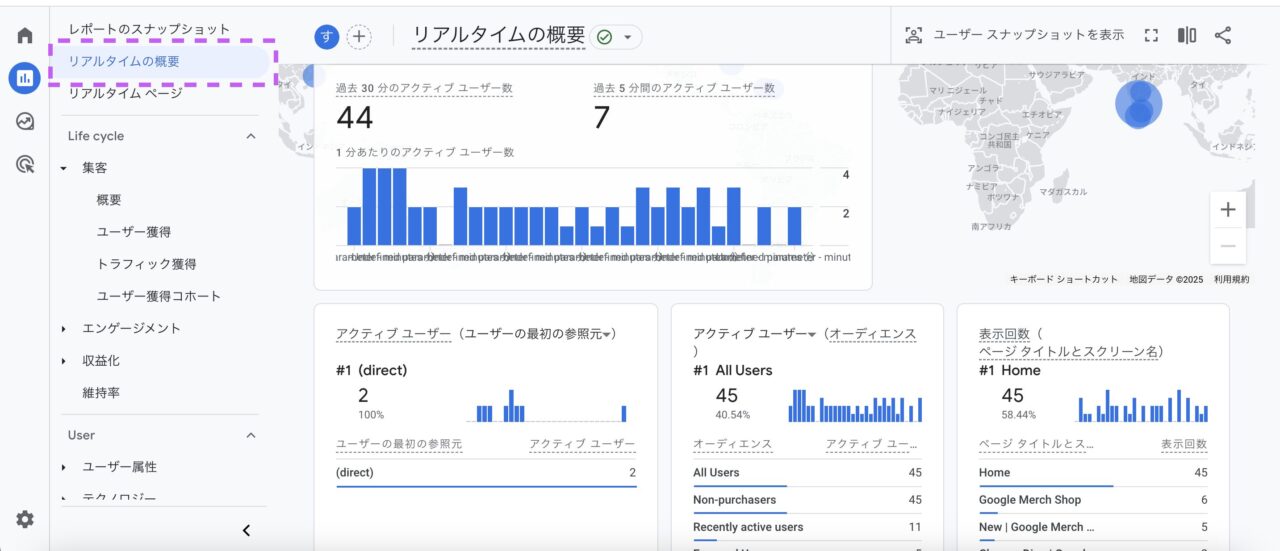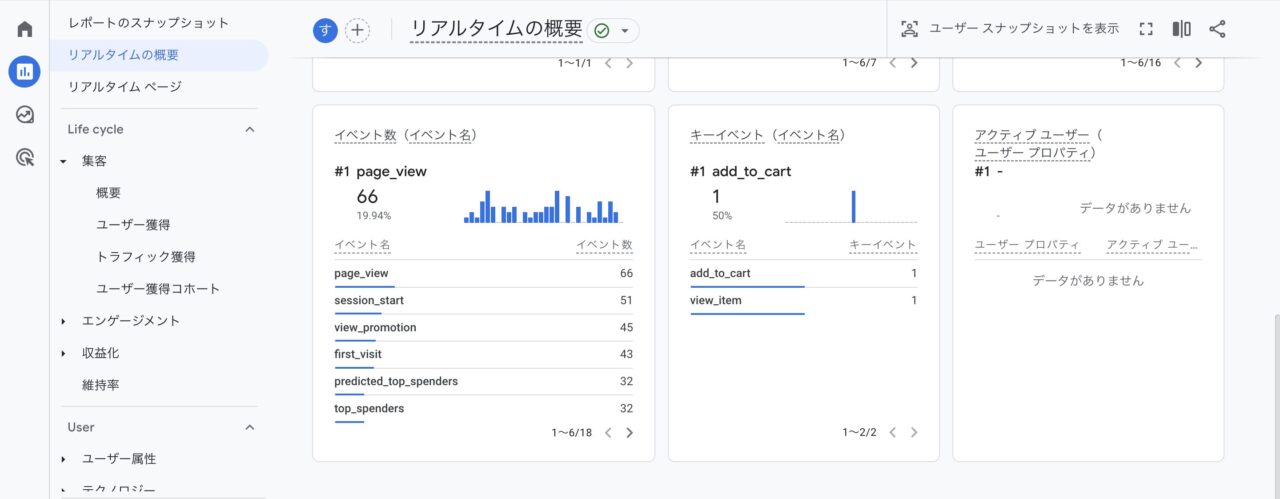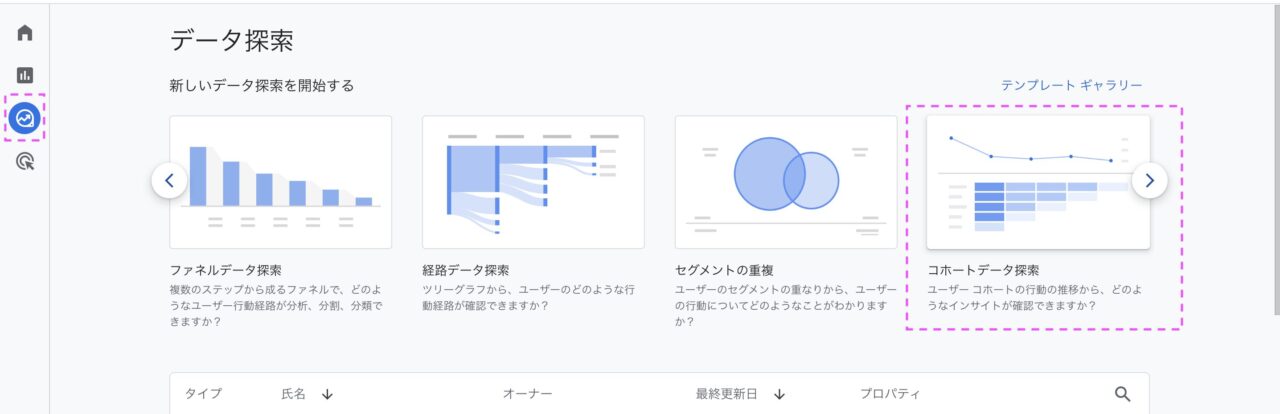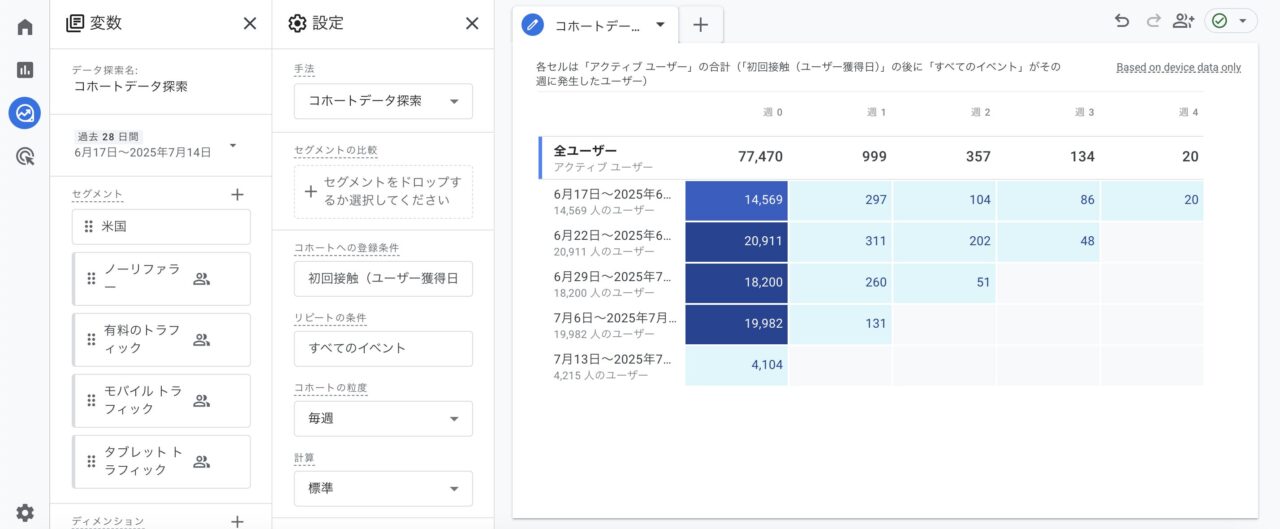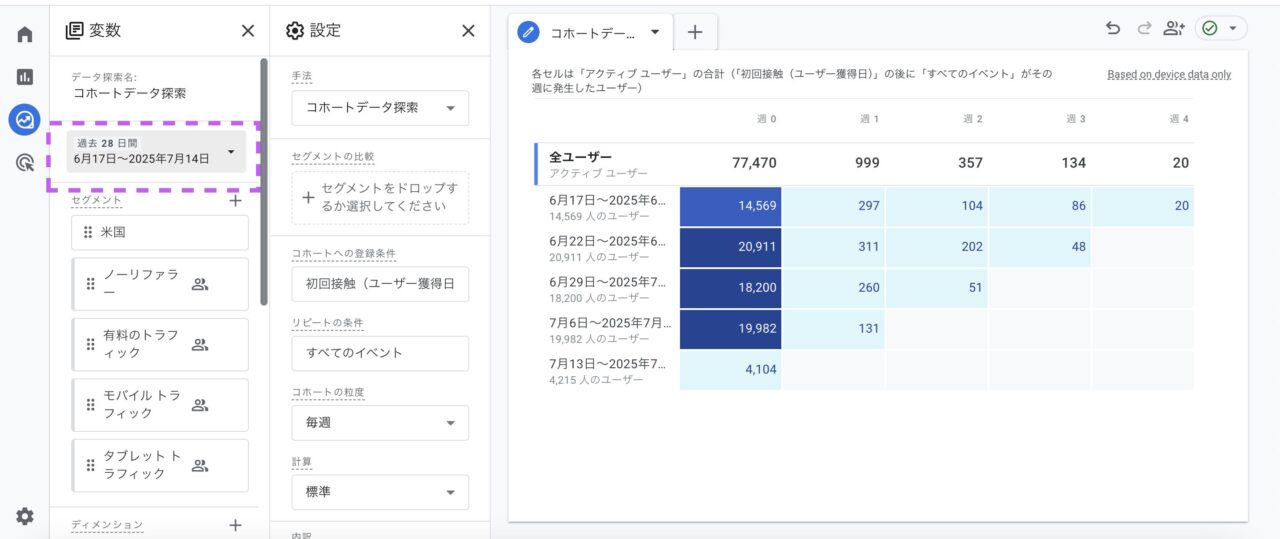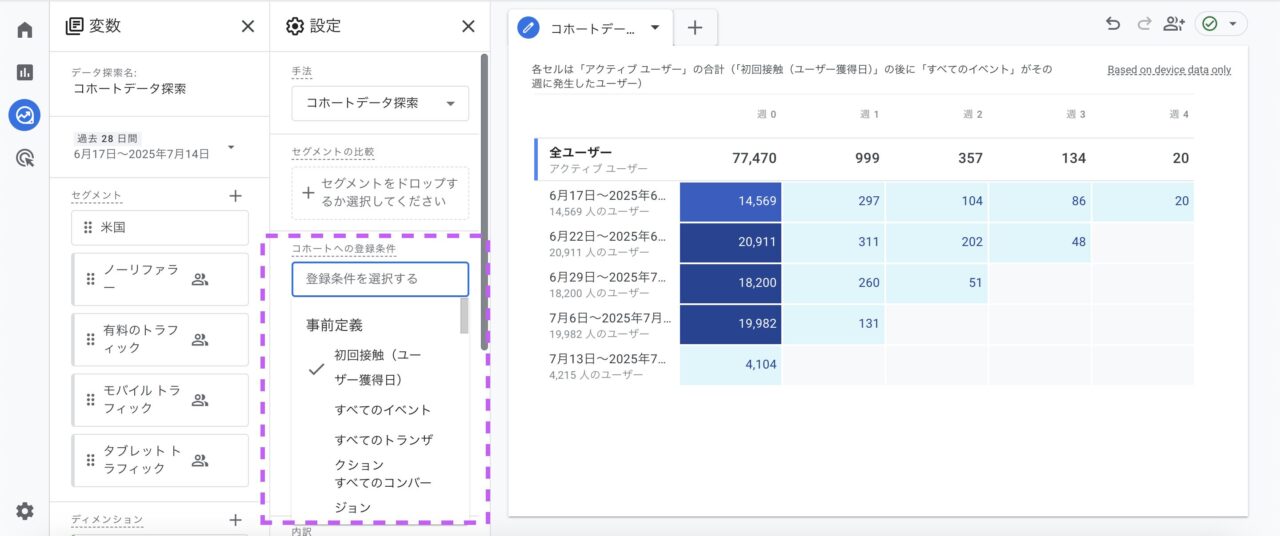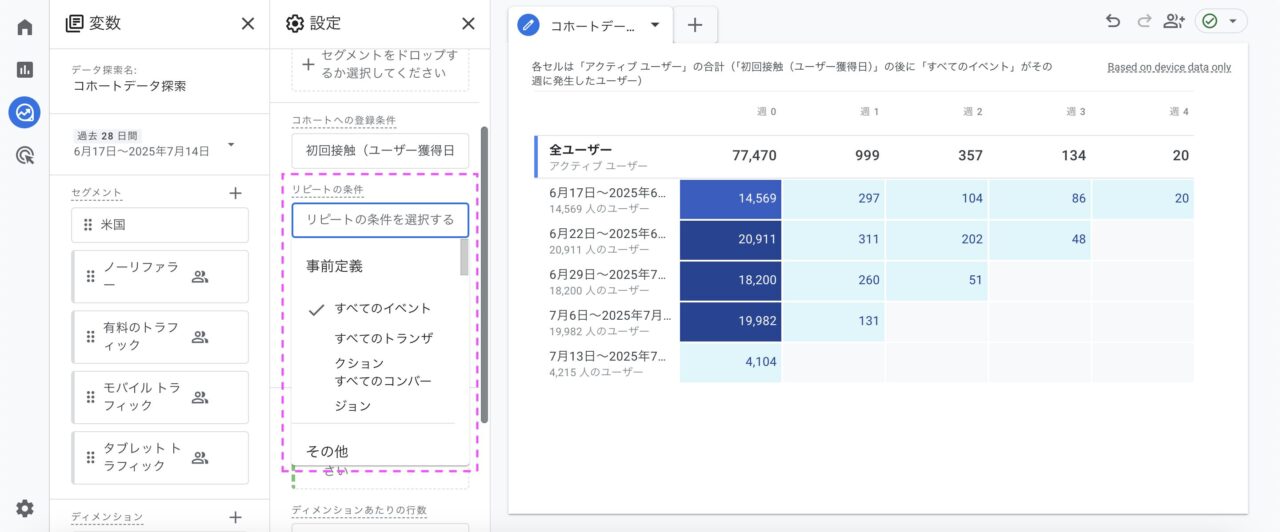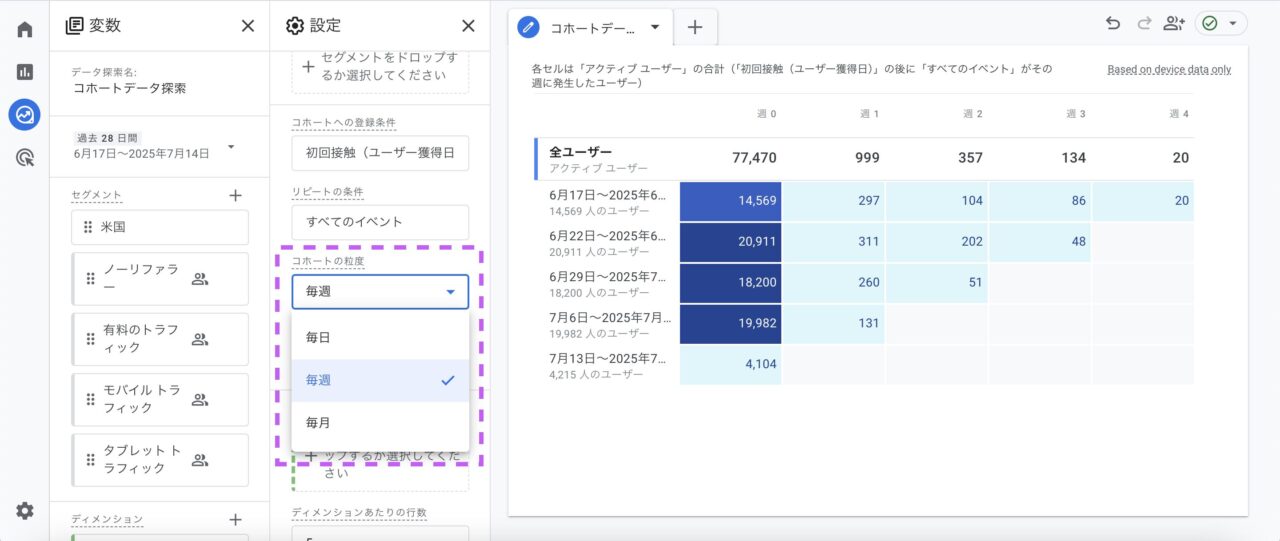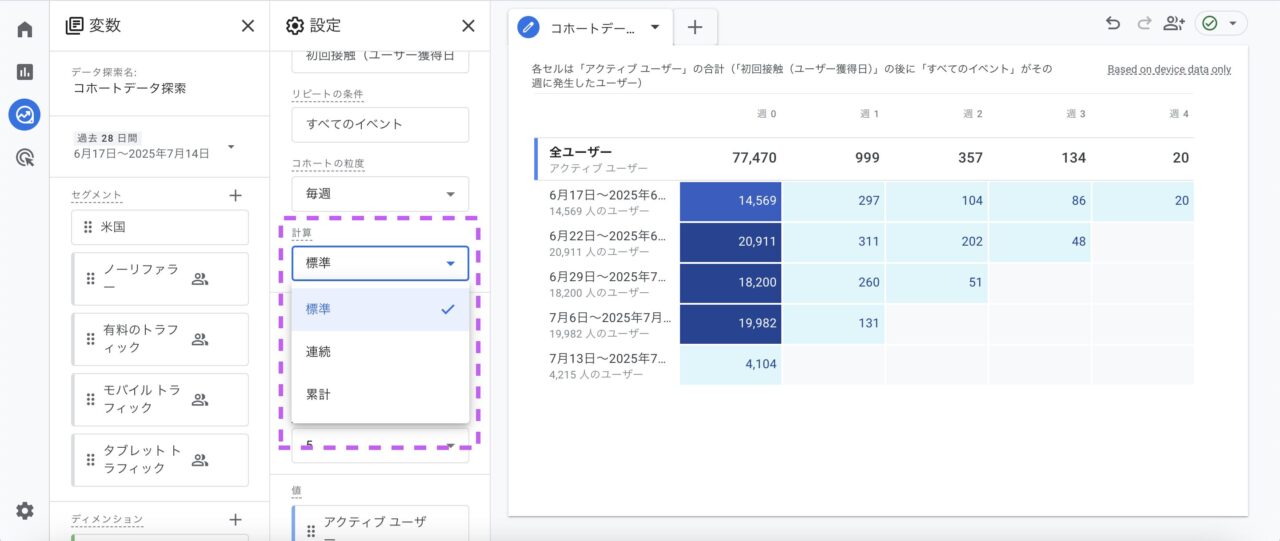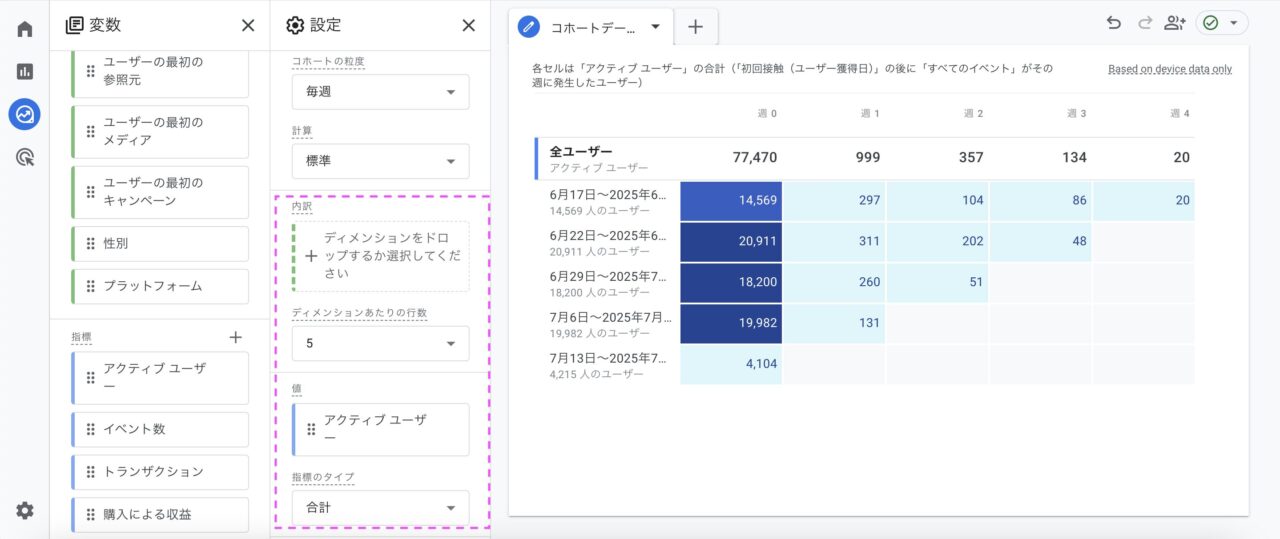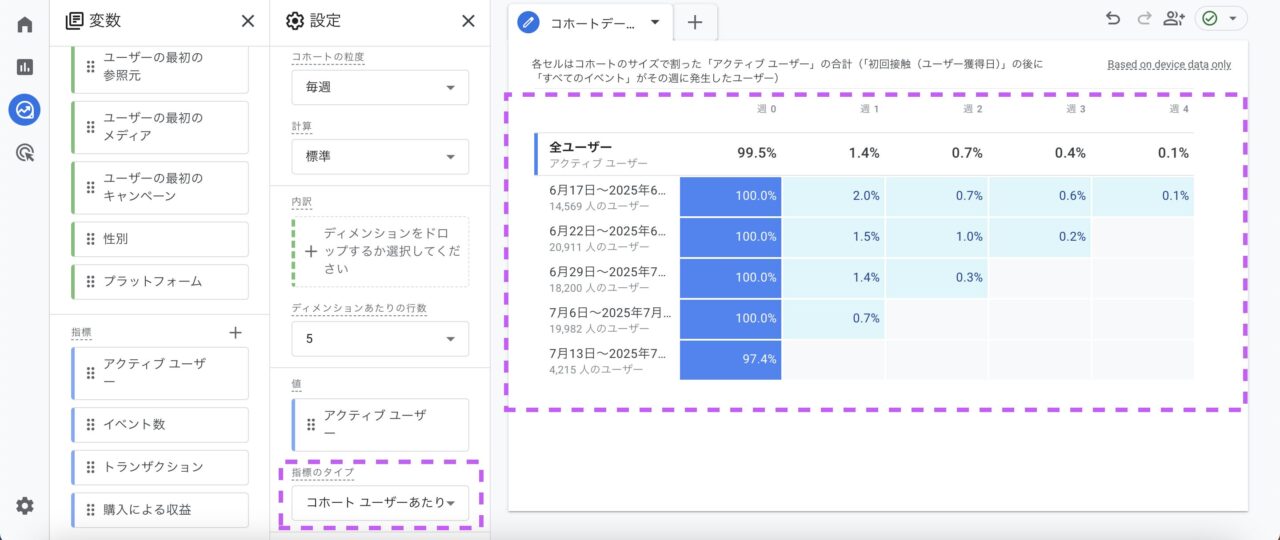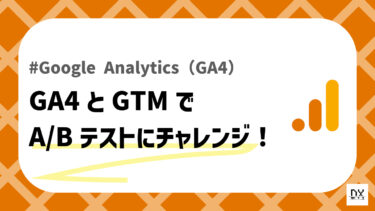こんにちは、DX攻略部のmukkukoです。
今回はGA4の逆引き企画の第三弾です。
前回は、コンバージョン獲得に向けて導線設定を行う重要さについて解説しました。
導線ができれば、次はユーザーを呼ぶために施策を行う必要がありますよね。
「マーケティング施策を行うにあたってどんなユーザーをターゲットにすべきか知りたい」
「そもそもGA4アクティブのアクティブユーザーとは?」
といった疑問はありませんか?
本記事では、そもそものGA4のアクティブユーザーの概要や、レポートを活用したアクティブユーザーの分析方法、さらに探索レポートのコホートデータ探索を活用した分析方法まで解説します。
ぜひ最後までご覧ください!
GA4のアクティブユーザーとは?
メディア戦略を立てる際に、アクティブユーザーを分析しよう、と思った際に、具体的に定義を知っている人は意外と少ないものです。
なんとなくイメージで「ページをよく見ている人のこと?」「コアユーザーのこと?」程度の認識の人も多いのではないでしょうか。
本章では、GA4のアクティブユーザーの定義や、アクティユーザーとなる条件をご紹介します。
GA4のアクティブユーザーとは?
Googleアナリティクスのヘルプでは、アクティブユーザーについては以下のように示されています。
「リピーター」のようなイメージを持たれている方がいるかもしれませんが、実はリピーターではありません。
特定の期間で初めて訪れたユーザーについてもアクティブユーザーに含まれることに注意しましょう。
アクティブユーザーの条件は?
では、GA4上でアクティブユーザーとして認識されるためにはどのような条件があるのでしょうか?
Googleアナリティクスのヘルプでは、以下のように説明されています。
- エンゲージメント セッションが発生する
- ウェブサイトの first_visit イベントまたは engagement_time_msec パラメータの情報が収集される
- Android /iOS アプリの first_open イベントまたは user_engagement イベントの情報が収集される
少しわかりづらいかと思いますので、嚙み砕いてご説明します。
エンゲージメントセッションの発生とは?
まずは、エンゲージメントセッションの発生について解説します。
エンゲージメントセッションとは、以下のいずれかの条件を満たせば計測されます。
- 滞在時間が10秒以上
- 1回以上のキーイベント(コンバージョンイベント)発生
- 2件以上のスクロール/クリックなどの自動収集イベント
滞在時間に関しては、秒数はデフォルト設定のため変更可能です。
なお、エンゲージメント指標については、以下の記事で詳しく解説しておりますのでぜひご一読ください。
こんにちは、DX攻略部のkanoです。 GA4を使っていて、「エンゲージメント」という言葉を見たことはありませんか? このエンゲージメントというのは、ビジネス関係で使われていた言葉ですが、GA4においても頻繁に使われる言葉なので[…]
first_visit、first_openイベント
次に、first_visit、first_openイベントについてまとめてご紹介します。
それぞれ、イベント集計されるには以下の条件があります。
- first_visitイベント:WEBページでの初めての訪問
- first_openイベント:iOSやAndroidアプリでの初めての訪問
engagement_time_msec パラメータ
最後に、engagement_time_msec パラメータの条件についてご紹介します。
今回のengagement_time_msec パラメータとは、経過時間を計測するパラメータです。
イベント発生から1秒以上継続してイベントが行われた(ページの閲覧があった)場合に計測されます。
なお、GA4のイベント用語については以下の記事で詳しく解説しております。
用語に不安がある方はぜひご一読ください。
こんにちは、DX攻略部のkanoです。 ウェブサイトやアプリのユーザー行動を正確に把握し、マーケティング施策やプロダクト改善に役立てるために欠かせないのがGA4の「イベント」です。 本記事では、GA4 におけるイベント計測の基礎[…]
GA4の標準レポートでアクティブユーザーを分析する
アクティブユーザーについて理解できたところで、実際にGA4でアクティブユーザーを分析するために、標準レポートを活用した方法をご紹介します。
レポートのスナップショットで確認
最も簡単にアクティブユーザー数を確認するには、以下のように
[レポート]を押下した際の[レポートのスナップショット]上で表示されます。アクティブユーザーは、レポート上で大まかな期間のアクティブユーザー数の推移、リアルタイムのアクティブユーザー数などが確認できます。
リアルタイムの概要で確認
また、[レポート]の[リアルタイムの概要]でも確認できます。
上記のように、過去30分、過去5分と最新のアクティブユーザー数を計測できます。
他にも、イベントの発生状況やキーイベント(コンバージョン)の発生状況なども確認できます。
コホートデータ探索でさらに深くアクティブユーザーを分析してみよう
前章で述べたように、標準レポートでもアクティブユーザー数は確認できます。
しかし、あくまで概要や現在のアクティブユーザー数を確認したい場合に限られてしまいます。
リピーターやマーケティング施策の効果、推移を分析したい場合にはコホートデータ探索が有効です。
本章では、コホートデータ探索のステップをご紹介します。
なお、コホートデータ探索レポートの概要については、以下記事でもご紹介しておりますので、ぜひご一読ください。
こんにちは、DX攻略部のmukkukoです。 今回は、GA4の探索レポートの使い方についてご紹介します。 GA4のレポート機能を活用する中で、「もっと深掘りしたデータが取りたい」「そもそもレポート機能はどういう仕組みなんだろう」[…]
探索よりコホートデータ探索レポートを開く
まずは、GA4上で左端のメニューより[データ探索]を選択し、テンプレートギャラリーより[コホートデータ探索]を選択します。
選択すると、以下のように初期設定されたコホートデータが出力されます。
計測期間の変更
まずは、計測期間を変更します。
初期設定では1ヶ月間の期間が設定されているため、下記を押下して任意の期間に変更できます。
特に、マーケティング施策を行なった開始日から計測したい場合などは、期間の変更を忘れないようにしましょう。
登録条件を設定する
次に、以下から登録条件を設定します。
初期設定では、初回接触(ユーザー獲得日)が選択されています。
[コホートへの登録条件]を押下し、分析したいユーザーの条件を設定します。登録条件としてはさまざまなデータを選択できますが、主な条件は以下の通りです。
- 初回接触(ユーザー獲得日):ユーザーが初めてWEBページやアプリに訪問した日
- すべてのイベント:ユーザーがWEBページやアプリで何らかの行動をした最初の日
- すべてのトランザクション:ユーザーがECサイト上で購入した最初の日
- すべてのコンバージョン:ユーザーがキーイベント(コンバージョン)を発生させた最初の日
リピート条件を設定する
次に、リピートの条件を設定します。
リピートの条件は、前項の登録条件と同じような設定が可能です。
コホートデータ探索のメリットは、リピート条件を自社で設定して分析できることです。
イベント単位でリピーターと捉えるか、キーイベント(コンバージョン)単位で捉えるか、などさまざまな条件で分析が行えます。
コホートの粒度を設定する
次に、コホートの粒度を設定します。
コホートの粒度は、分析する期間を指します。
初期設定では[毎週]となっていますが、[毎週][毎日][毎月]から選択可能です。
計算で集計方法を設定する
次に、[計算]で集計方法を選択します。
集計方法を選択する[計算]には、[標準][連続][累計]の3種類があります。
7/1に初めて訪れたAさんが、1週間で7/2、7/6と2回再訪した場合を考えます。[標準]では、1週間で3回カウントされます。
[連続]では、連続で訪問した2回のみカウントされます。
[累計]では、一度でも訪れればカウントされるため、1週間中ずっとカウントされます。
その他の項目
コホート分析では、その他にも内訳、値、指標のタイプなども変更可能です。
上記の設定の中でも、[指標のタイプ]を[コホートユーザーあたり]にすると、下記のように数ではなく割合の表示になるので分析しやすいです。
まとめ
本記事では、アクティブユーザーについて、GA4上の概要や、標準レポートでの分析方法、さらに探索レポート内のコホートデータ探索を用いた分析方法について解説しました。
本記事をまとめると、以下の通りです。
- アクティブユーザーは、特定の期間でWEBページやアプリに訪問したユーザーのこと
- 特定の期間で初めて訪れたユーザーについてもアクティブユーザーに含まれる
- 標準レポートのスナップショットやリアルタイムの概要でもアクティブユーザーについて大まかに確認できる
- リピート数などさらに深く分析したい場合には探索レポートのコホートデータ探索レポートを活用する
ぜひ、アクティブユーザーをさらに深く分析したい場合には、本記事の手順に沿って分析を行いましょう!
DX攻略部では、GA4やGTMに関する情報を発信するだけでなく、各企業様に合わせたマーケティング施策のご相談を受け付けています。
GA4やGTMの導入など自社の目的に合わせた設定方法にお悩みの方は、ぜひDX攻略部にご相談ください!